Znalost toho, jak přidat hudbu do videa, může být klíčem k revoluci ve vašem procesu tvorby obsahu. Proč je to tak důležité?
Se vzestupem trendů vizuálních sociálních médií, jako jsou TikTok a Instagram Reels, video obsah bere svět útokem. Tvůrci obsahu se při sdílení nápadů a zapojení publika stále více spoléhají na videokomunikaci a tento trend bude pokračovat. Video tu zůstane i v roce 2022, takže se tvůrci musí naučit, jak je co nejlépe využít.
Přidávání hudby do videí může být skvělý způsob, jak zlepšit kvalitu obsahu. Hudba je rychlým a snadným doplňkem, ale má vlivnou roli při určování tónu vašeho obsahu a dělá videa bohatšími a poutavějšími.
Pokud si nejste jisti, jak přidat hudbu do videa, tento průvodce je pro vás. Krok za krokem vám poskytneme dovednosti, které potřebujete, abyste do svého obsahu vnesli hudbu a oslovili širší online publikum. Nejlepší ze všeho je, že tyto způsoby přidávání hudby jsou rychlé, snadné a cenově dostupné!
Proč do videí přidávat hudbu?
Hudba má potenciál ovlivnit způsob, jakým sdělujeme koncepty a myšlenky. Správný soundtrack vám může pomoci vytvořit tón značky nebo podpořit konkrétní reakce publika na váš obsah.
U mnoha videí je hudba nástrojem ke zvýšení zapojení a zájmu. Přidávání hudby k videím pomáhá učinit suchý obsah podmanivějším a může hrát roli při zlepšování udržení diváků.
Mnoho tvůrců obsahu přidává k videoobsahu hudbu, bez ohledu na téma nebo výklenek. Hudbu můžete přidat pouze do svého úvodu a závěru, přehrát ji na pozadí videa založeného na řeči nebo se na ni dokonce spolehnout jako na jediný zvukový obsah v jinak tichém videu.
Jak přidat hudbu do videa online
Pomocí online nástrojů je možné do videa přidávat hudbu rychle a snadno, často bez jakýchkoliv softwarových poplatků. Mezi oblíbené online nástroje, které vám to umožňují, patří FlexClip, Kapwing a Flixier. Můžete také použít známé nástroje, jako je Adobe Creative Cloud Express. Dokonce i Riverside přichází s Media Board ideální pro přidávání zvukových efektů a hudby k jakémukoli videu, které nahráváte.
Mnoho tvůrců videa volí online způsoby přidávání hudby do videa, protože tyto nástroje jsou jednoduché a intuitivní. Mnoho online video editorů je k dispozici zdarma, takže proveďte průzkum a najděte nástroj, který vám vyhovuje.
Pokud se snažíte zjistit, jak přidat hudbu do videa, proces se liší v závislosti na softwaru, který používáte, nebo na platformě, na které se nacházíte. Obecně se však jedná o kroky, které byste zhruba dodržovali, pokud chcete přidat hudbu k již nahranému videu.
Krok 1: Otevřete video, do kterého chcete přidat hudbu, v nástroji pro úpravy dle vašeho výběru.
Krok 2: Stáhněte si hudbu, kterou chcete přidat, a importujte ji do knihovny médií vašeho online editačního nástroje. (Některé nástroje již také obsahují výběr hudby a zvukových efektů.)
Krok 3: Přetáhněte nebo přidejte hudbu z knihovny médií na časovou osu úprav.
Krok 4: Upravte hlasitost a načasování synchronizace zvuku tak, aby odpovídala obsahu vašeho videa.
Krok 5: Přehrajte svůj obsah a zkontrolujte, zda zní tak, jak jste to zamýšleli.
Krok 6: Až budete se svým videem a hudbou spokojeni, můžete si hotový projekt stáhnout.
Pokud chcete k videu přidat hudbu živě během nahrávání můžete pomocí nástěnky Riverside Media postupovat podle následujících kroků:
Krok 1: Otevřete své nahrávací studio Riverside.
Krok 2: Importujte hudbu, kterou chcete přidat do svého videa, do Media Board. Můžete buď stisknout + nebo můžete přetáhnout soubory.
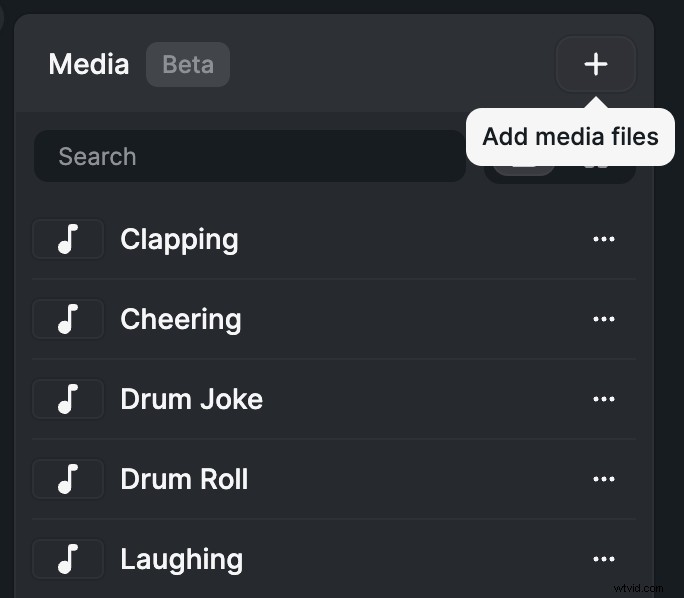
Krok 3: Začněte nahrávat a klidně si prohlédněte náhled svých hudebních klipů.
Krok 4: Přehrajte si hudební klipy, které chcete zahrnout do svého videozáznamu. Riverside automaticky zachytí a uloží vše, co přehrajete ve své živé nahrávce.
Jak přidat hudbu do videa na iPhone
Pokud pracujete na iPhonu, možná budete chtít přidat hudbu do videa přímo, aniž byste museli importovat obsah na plochu. Naštěstí existuje spousta nativních nástrojů pro iPhone, které vám pomohou přidat hudbu do vašich videí.
Jednou z nejčastěji používaných platforem je iMovie, což je vestavěný produkt společnosti Apple s pokročilými funkcemi pro úpravu videa. Pomocí iMovie můžete vytvořit nový filmový projekt, nahrát video média a poté nahrát zvuk přímo z telefonu.
Používání iMovie v telefonu je snadné!
Krok 1: Otevřete aplikaci iMovie a vytvořte nový projekt nebo otevřete existující.
Krok 2: Dále musíte importovat zvuk. Klepněte na Přidat média + a poté vyberte Audio .
Krok 4: Vyberte Moje hudba zobrazíte svůj výběr skladeb. Klepnutím na skladbu zobrazíte její náhled a stiskněte + tlačítko pro přidání skladby do vašeho projektu.
Můžete také vybrat další zvukové soubory uložené ve vašem zařízení nebo na iCloud, pokud zvolíte Soubory po výběru Přidat média + knoflík.
Krok 5: Upravte načasování a hlasitost zvuku tak, aby dobře odpovídala obsahu vašeho videa.
Krok 6: Až budete se svým projektem spokojeni, stáhněte si jej a uložte do telefonu.
Pokud byste raději použili jinou platformu pro úpravu videa, existuje řada možností kompatibilních s iPhone. Hudbu můžete k videu přidat také pomocí aplikací stažených z obchodu Apple App Store, jako jsou InShot, VideoShop a PicsArt.
Jak přidat hudbu do videa v systému Android
Je také možné přidat hudbu k videu pomocí zařízení Android, aniž byste museli svůj obsah posílat do počítače. Většina nejlepších možností se spoléhá na systémy pro úpravu videa založené na aplikacích a některé telefony mají vlastní nativní nástroje pro úpravy.
Můžete například použít Fotky Google a přidat hudbu podle těchto kroků:
Krok 1: V aplikaci Fotky Google vyberte Nástroje v horní části domovské stránky knihovny.
Krok 2: V části Vytvořit nový vyberte Film a vyberte Nový film abyste mohli vybrat videozáznam (nebo fotografie), který chcete zahrnout.
Krok 3: Když se váš videoprojekt otevře, klikněte na ikonu noty.
Krok 4: Vyberte Moje hudba importujte hudbu ze zařízení nebo vyberte Hudba motivu použít jednu z předem nahraných skladeb Google.
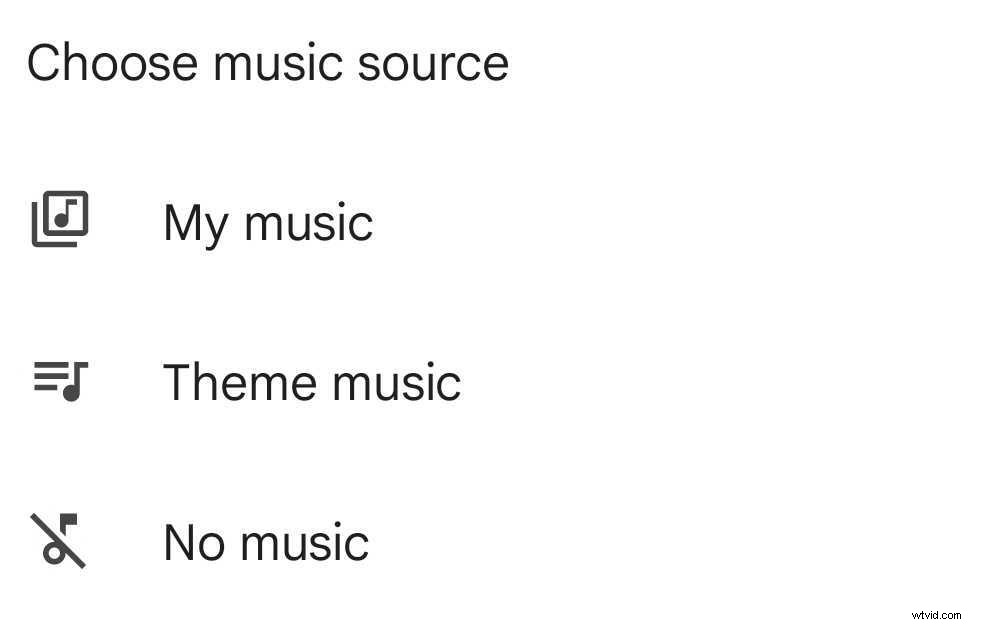
Krok 5: Přidejte hudbu podle svého výběru a až budete s finálními úpravami hotovi, stáhněte si video.
V systému Android si také můžete vybrat ze široké škály aplikací ke stažení, které umožňují integraci videa a zvuku. Magisto je jednou z nejoblíbenějších možností s vestavěnou kamerou a funkcemi zvukové knihovny. Můžete buď importovat video a hudební média, nebo vytvořit obsah v aplikaci! Mezi další aplikace pro Android, které mohou pomoci, patří VivaVideo, VidTrim a KineMaster. Různé softwarové aplikace nabízejí jedinečné funkce a možnosti, takže hledejte platformu, která nejlépe vyhovuje vašim konkrétním potřebám.
Jak přidat hudbu k videím v systému Windows
V některých případech může být snazší přidávat hudbu k videím pomocí pracovní plochy, což vám poskytne více místa a vyšší výpočetní výkon pro zpracování složitých souborů. Existuje několik nástrojů, které vám mohou pomoci přidat hudbu k videím v systému Windows.
Windows Video Editor je zabudován do moderních systémů Windows. Je ideální pro jednoduché úpravy videa, včetně přidávání hudby na pozadí.
Krok 1: Otevřete aplikaci Windows Photos a přejděte do Editoru videa kartu.
Krok 2: Vyberte existující projekt nebo vyberte Nový videoprojekt z rozbalovací nabídky se třemi tečkami a vytvořte něco nového.
Krok 3: Použijte Přidat tlačítko pro import video média. Přetáhněte média do sekce scénáře.
Krok 4: Klikněte na Hudba na pozadí v pravém horním rohu a přidejte skladbu z výběru skladeb v okně.
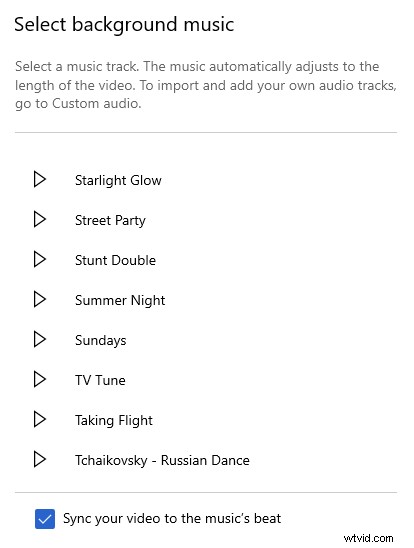
Vyberte skladbu a měla by se objevit na časové ose vašeho videa.
Chcete-li přidat vlastní hudbu, vyberte možnost Vlastní zvuk místo hudby na pozadí. Zde můžete přetáhnout nebo přidat vlastní zvukové soubory, které chcete importovat do svého projektu.

Krok 5: Upravte zvuk v souladu s videem, dokud nebudete s výsledkem spokojeni. Poté upravte své video podle libosti a stáhněte si dokončený projekt do svého zařízení.
Ve Windows máte také další možnosti přidávání hudby. Počítače se systémem Windows jsou kompatibilní se softwarem, včetně VideoProc Vlogger a ShotCut.
Jak přidat hudbu do videa v systému Mac OS
Zařízení se systémem Mac OS jsou vhodná pro úlohy úpravy videa a zvuku. Tyto systémy nabízejí spoustu možností pro přidávání hudby do videa! Jak vestavěné soubory, tak soubory ke stažení vám mohou pomoci vytvořit vysoce kvalitní obsah.
Apple iMovie je jedním z nejpopulárnějších editačních nástrojů Mac OS.
Krok 1: Pomocí vestavěného softwaru importujte své video.
Krok 2: Přejděte na Zvuk a vyberte Hudba .
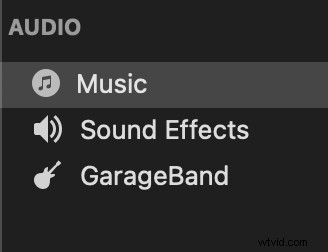
Krok 3: Vyberte si hudbu z iTunes nebo umístění na ploše.
Krok 4: Přetáhněte, ořízněte a upravte zvuk a video, dokud nebudou správně zarovnány.
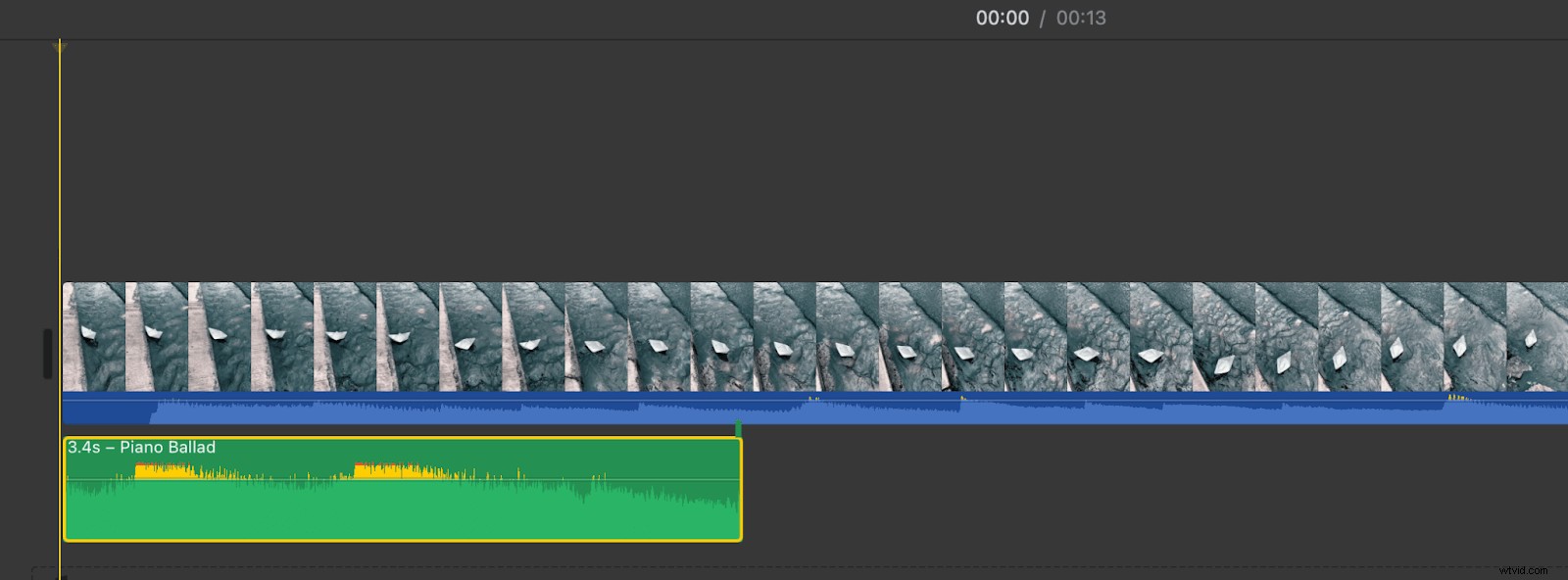
Krok 5: Po dokončení si stáhněte dokončené video a uložte jej do počítače.
Mezi další běžně používané nástroje pro přidávání hudby v systému Mac OS patří Filmora Video Editor, Final Cut Pro a další systémy založené na aplikacích dostupné ke stažení z Apple App Store.
Jak přidat hudbu do videa TikTok
Tvůrci videí se stále častěji obracejí na platformy sociálních médií, jako je TikTok, aby sdíleli svůj obsah. Skvělé je, že ke svým videím můžete přidávat hudbu přímo v aplikaci!
Krok 1: Navštivte aplikaci TikTok a přejděte do nástroje pro tvorbu videa.
Krok 2: Zde můžete buď natočit nový obsah, nebo nahrát video v délce až 3 minut.
Krok 3: V horní části obrazovky vyberte možnost Přidat zvuk pro procházení dostupných možností zvuku.
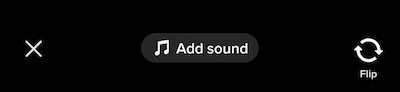
Krok 4: Jakmile si vyberete hudbu, můžete upravit její hlasitost a zarovnání.
Krok 5: Video si buď uložte do zařízení, nebo jej sdílejte přímo se svým publikem TikTok.
Zatímco úprava videí v aplikaci TikTok je praktická, existují i jiné způsoby, jak přidat hudbu k videím TikTok. To je užitečné, pokud chcete vytvářet videa bez vodoznaku a sdílet je na řadě platforem. K videím ve stylu TikTok můžete přidávat hudbu pomocí externích aplikací, jako je InShot, Clipchamp nebo Lomotif.
Jak přidat hudbu do videí na Instagramu
Stejně jako TikTok se i Instagram rychle stává populární platformou pro sdílení videí, přičemž hudební doprovodné skladby mají velký rozdíl v kvalitě videa a zapojení uživatelů. Pomocí aplikace Instagram můžete přidat hudbu k videím Instagramu nebo rolím.
Krok 1: Přejděte na kartu Vytvoření kotoučů.
Krok 2: Natočte nebo nahrajte video o délce až 60 sekund.
Krok 3: Kliknutím na ikonu noty vyhledáte populární hudbu nebo získáte uložený zvuk.
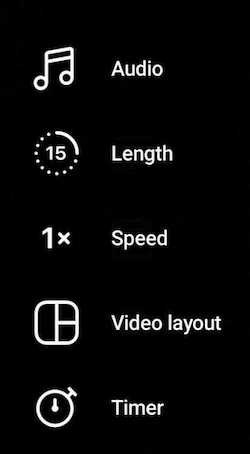
Krok 4: Upravte načasování a zarovnání zvuku s videem pomocí nástrojů pro úpravy Instagram Reels.
Krok 5: Video si buď uložte do zařízení, nebo jej sdílejte jako instagramový kotouč.
Pro uživatele, kteří dávají přednost úpravám videí mimo sociální média, existují další nástroje, které umožňují přidávat hudbu k videím na Instagramu. Můžete použít aplikace jako Wondershare, PicsArt nebo InShot. Můžete také exportovat soubory z jiného softwaru pro úpravu videa.
Jak přidat hudbu do videa na YouTube
YouTube je již dlouho králem videoobsahu. Přidáním hudby na pozadí vašich videí YouTube může váš obsah vyniknout z davu!
YouTube má vlastní nástroje pro přidávání hudby, které můžete použít, když na web zveřejníte video.
Krok 1: Vyberte možnost Vaše videa v nabídce na levé straně domovské stránky.
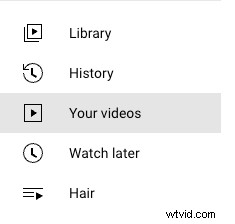
Krok 2: Vyberte již existující video nebo nahrajte nové video pomocí Vytvořit tlačítko vpravo nahoře.
Krok 3: Po výběru videa přejděte do Editoru nástroj na levé straně a vyhledejte Audio knoflík. Zde najdete rozsáhlou knihovnu bezplatných hudebních skladeb.
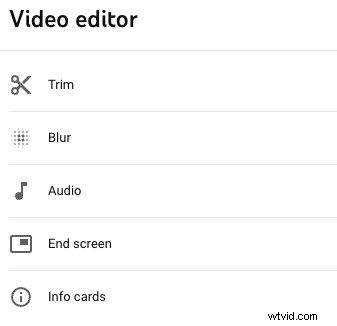
Krok 3: Přidejte skladbu, která se vám nejvíce líbí, a upravte hlasitost a načasování podle potřeby.
Krok 4: Až budete s výsledkem spokojeni, publikujte své video na YouTube.
Pokud nechcete přidávat hudbu k videu na webu YouTube nebo byste raději přidali vlastní zvukovou stopu, můžete použít jiný nástroj pro úpravu videa. Před exportem a nahráním na YouTube upravte svůj videoobsah pomocí zařízení iPhone, Android, Windows nebo Mac OS.
Jak vybrat správnou hudbu pro video
Pokud jde o přidání hudby do videa, ne všechny hudební stopy jsou vytvořeny stejně. Výběr správné hudby může mít velký vliv na konečný výsledek a celkovou kvalitu vašeho obsahu.
Nejprve zvažte téma a tón svého videa. O čem je vaše video a kdo se na něj pravděpodobně podívá? Veselá a povznášející videa mohou těžit z pozitivních hudebních skladeb, zatímco smutné a ponuré téma může potřebovat pomalejší doprovodnou skladbu. Pokud vytváříte instruktážní video, možná budete chtít zvolit jednoduchou hudbu, která nebude narušovat váš obsah.
V závislosti na vašem stylu videoobsahu si budete muset vybrat mezi lyrickou nebo instrumentální hudbou. V jednoduchých videích bez mluvení může být píseň s textem skvělým nástrojem pro zapojení, zvláště pokud text dobře odpovídá vašemu sdělení. Pokud vaše video obsahuje hodně řeči nebo jiných zvuků, instrumentální skladby mohou být méně rušivé.
Kde najít hudbu k videu
Při výběru hudby pro svůj videoobsah nezapomeňte vzít v úvahu licenční poplatky. Pokud bude vaše video používáno nebo sdíleno komerčně, musíte dodržovat všechna příslušná autorská práva. V těchto případech je obvykle nejbezpečnější používat hudbu bez licenčních poplatků.
Používání hudby bez licenčních poplatků znamená, že můžete své video komerčně sdílet, aniž byste museli platit za přehrávání hudby. To je důležité, protože vám to může pomoci vyhnout se nutnosti stáhnout vaše video nebo se vypořádat s drahým porušováním autorských práv.
Některé nástroje pro úpravu videa a platformy pro nahrávání poskytují své vlastní knihovny hudby bez licenčních poplatků. Bezplatnou hudbu najdete na webech jako Soundcloud, Purple Planet a TeknoAxe. Můžete si také předplatit placenou službu licencování zvuku, jako je PremiumBeat, která vám poskytuje přístup k tisícům bezplatných skladeb.
Nejčastější dotazy
Stále si nejste jisti, jak přidat hudbu do videa? Zde jsou odpovědi na některé často kladené otázky.
Jak do videa přidáte hudbu na pozadí?
Existuje mnoho způsobů, jak k videu přidat hudbu na pozadí, přičemž nejlepší nástroje se liší v závislosti na vašem obsahu a zařízení, které používáte. Ať už k přidávání hudby používáte jakoukoli platformu nebo softwarový nástroj, ujistěte se, že vaše video audio je souborem nejvyšší vrstvy. To zajistí, že vaše hudba bude hrát na pozadí jakékoli řeči nebo jiných zvukových informací.
Jak zdarma přidám hudbu do videa?
Mnoho nástrojů a aplikací uvedených v této příručce je zdarma k použití online nebo ke stažení do vašeho zařízení. Tyto nástroje můžete použít k rychlému, snadnému a cenově dostupnému přidávání hudby do vašeho video obsahu.
Jakou aplikaci mohu použít k umístění hudby přes video?
V této příručce je uvedena řada aplikací, které vám umožní přidávat hudbu k obsahu videa. Mezi tyto aplikace patří:
- iMovie
- InShot
- VideoShop
- PicsArt
- VivaVideo
- VidTrim
- KineMaster
- Editor videa Filmora
- Final Cut Pro
- Clipchamp
- Lomotif
- Wondershare
